Tabloya naverokê
Carinan dibe ku hûn hewce ne ku daneyên xwe çap bikin. Di wê rewşê de, dibe ku hûn hewce bikin ku hûn pelgeşek Excel berbi çapkirina tev-rûpel dirêj bikin. Di vê gotarê de, ez ê rave bikim ka meriv çawa pelgeşek Excel berbi çapa tevahî-rûpelê dirêj dike .
Daxistina Pirtûka Xebatê ya Praktîkê
Hûn dikarin pirtûka xebatê ya pratîkê ji vir dakêşin:
Pêşgiriya berbelavê berbi Rûpelê Tev ve Bikin Print.xlsx
5 Rêbazên Dirêjkirina Spreadsheetek Excel-ê Berbi Çapkirina Rûpelê Tevahî
Li vir, ez ê 5 rêbazên ji bo dirêjkirina tabloyek Excel-ê ji bo çapkirina tevahî rûpelê vebêjim. Wekî din, ji bo têgihîştina weya çêtir, ez ê komek daneya nimûne bikar bînim. Ku dihewîne 6 stûnan. Ew Nasnameya Xwendekar, Mijar, CQ(60), MCQ(40), Nîşanên Tevahî, û Not .

1. Bikaranîna Scale to Fit Group ji bo Dirêjkirina Spreadsheet Excel bo Çapkirina Rûpelê Tev
Hûn dikarin koma Scale to Fit bikar bînin da ku berek Excel-ê berbi çapkirina tev-rûpelê dirêj bikin. Gavên li jêr têne dayîn.
Gavên:
- Yê pêşî, divê hûn pelgeya xwe ya xebatê vekin.
- Ya duyemîn, ji bendika Rêxistina Rûpelê >> divê hûn Pirêjî û Bilindî biguherînin 1 rûpel , ku di bin koma Scale to Fit de ye. Li vir hûn dikarin her weha kurtebirên klavyeya Excel bikar bînin ALT+P ji bo ku hûn biçin ser Rêxistina Rûpelê ribbon.
- Li vir, li ser bingeha daneyên pelê nirxa Scale dê bixweber-nûvekirin .
- Sêyemîn, divê hûn li ser Tîra Drop-Down bikirtînin.

Di vê demê de , qutiyeke diyalogê ya bi navê Sazkirina Rûpelê dê derkeve holê.
- Niha, divê hûn vebijarka Pêşdîtina Çapkirinê ji wê Sazkirina Rûpelê<2 hilbijêrin> qutiya diyalogê.
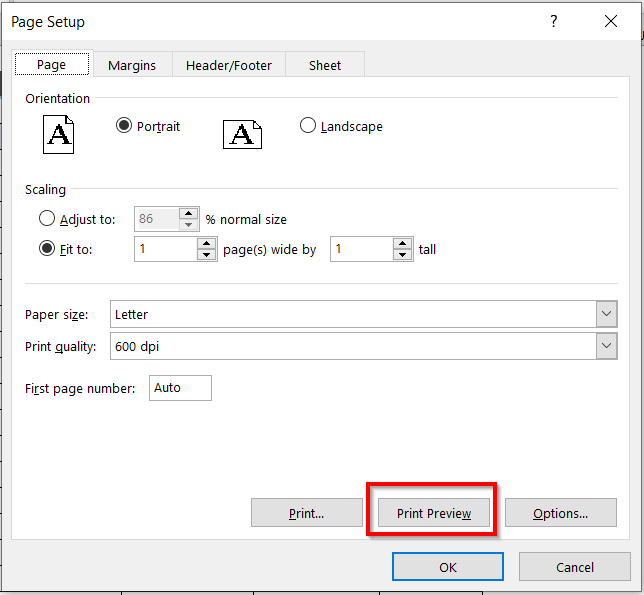
Piştî wê, hûn ê bi daneya xwe layout rûpela jêrîn bibînin. Lê, di vê qonaxê de, dibe ku di kopiya weya pêşdîtinkirî de cihê spî hebe. Li vir, hûn dikarin bibînin ku rûpela min a pêşdîtin li jêr cîhê spî heye. Ji ber vê yekê, divê hûn bilindiya rêzê an firehiya stûnê biguherînin da ku daneyên xwe li tevahiya rûpelê belav bikin.
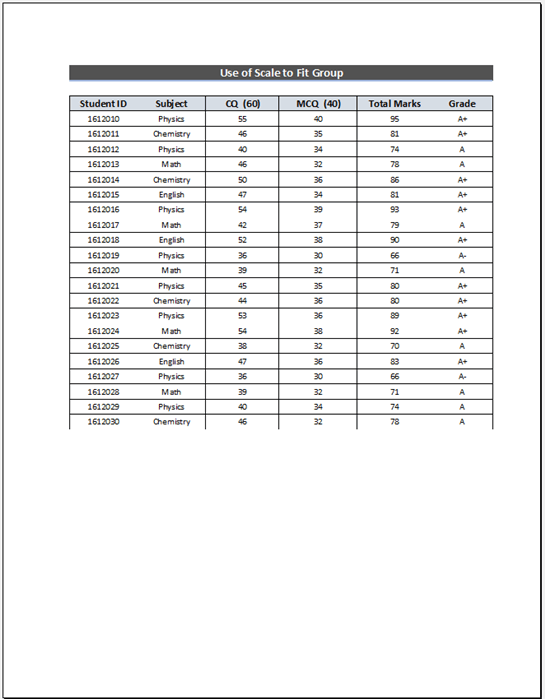
- Niha, divê hûn bi tikandina Go Tîra Vegerê vegerin ser pelgeya xebatê.

Li vir , ez ê Bilindiya Rêzê biguherim.
- Pêşî, divê tu daneyên xwe hilbijêrî.
- Ya duyemîn, divê tu biçî Malê Tabloya .
- Sêyemîn, ji vebijarka Cels >> divê hûn fermana Format hilbijêrin.
- Di dawiyê de, divê hûn vebijarka Bilindahiya rêz hilbijêrin.

Di vê demê de, qutiyeke diyalogê ya bi navê Bilindiya Rêzê dê derkeve holê.
- Niha, divê hûn bilindahiya rêza bijarte binivîsin . Li vir, min 40 wekî Bilindahiya rêz nivîsand.
- Piştre, divê hûn pê OK bikin da ku guhertinan bikin.

Li jêr, hûn ê Blindahiya rêzê guherî bibînin. Li vir, min firehiya jî guhertiyeStûnan .

- Niha, ji bo dîtina pêşnîşana çapkirinê , ji Plansaziya Rûpelê tab > ;> divê hûn Tîra daketinê hilbijêrin.

Vê gavê, qutiya diyalogê ya bi navê Sazkirina Rûpelê dê dîsa xuya bibe.
- Niha, divê hûn vebijarka Pêşdîtina Çapkirinê ji wê qutiya diyalogê ya Sazkirina Rûpelê hilbijêrin.

Di dawiyê de, hûn dikarin rûpela Excel-ê ya dirêjkirî ji bo çapkirina rûpela tevahî bibînin .

Zêdetir, hûn dikarin bifikirin ku dibe ku hin dane di wêneya jorîn de werin qut kirin. Lê, heke hûn rûpela xwe çap bikin wê hingê hûn ê wêneyek zelal a hemî daneyên xwe gava ku hûn wan saz dikin bibînin. Ji bo têgihîştina we ya çêtir, min wêneyek zoomkirî ya kopiya çapkirî bi nav kir .

Zêdetir Bixwîne: Çawa di Excel de li ser Rûpelê Bicive (3 Rêyên Hêsan)
2. Sepandina Taybetmendiya Nîşanan Ji bo Dirêjkirina Bernameya Excel ji bo Çapkirina Rûpelê Temam
Hûn dikarin taybetmendiya Marjînan ji bo dirêjkirinê bicîh bikin tabloyek Excel-ê ji bo çapkirina tev-rûpelê. Gavên li jêr têne dayîn.
Gavên:
- Yê pêşî, divê hûn pelgeya xwe ya xebatê vekin.
- Ya duyemîn, ji bendika Rêxistina Rûpelê >> divê hûn herin Tîra Davêjê.

Di vê demê de qutiyeke diyalogê ya bi navê Sazkirina Rûpelê dê xuya bibe.
- Niha, divê hûn vebijarka Margin ji wê qutiya diyalogê ya Sesazkirina Rûpelê hilbijêrin.
- Piştre, ji Herveçe >> divê tu nîşana li ser vebijarkên Horizontal û Veralî bikî.
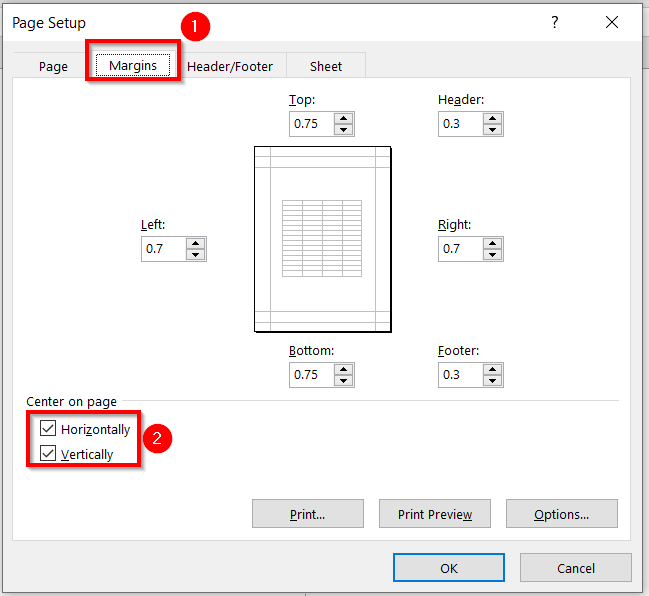
- Niha, divê tu Biçe fermana Rûpel di qutiya diyalogê ya Sazkirina Rûpelê de.
- Piştre, divê hûn li ser vebijarka Fit to bikirtînin.
- Di dawiyê de, herin vebijarka Pêşdîtina çapkirinê da ku wêneya nusxeya çapkirî bibînin.
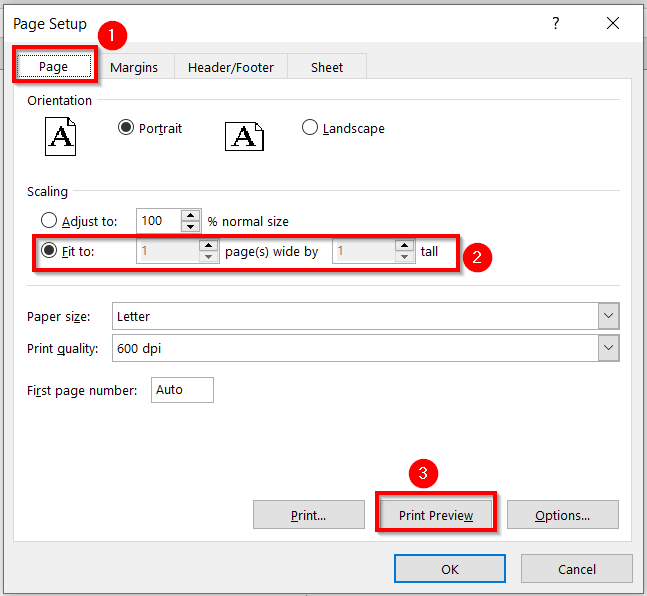
Piştre, hûn ê bibînin çapkirina kopiya pêşdîtinî .

- Niha, hûn dikarin vebijarka Pêşkêşan ji Normal bo Teng
ji bo danîna daneyên xwe di nava rûpela tevahî de.

Di dawiyê de, hûn ê bernameya Excel-ê ya dirêjkirî ji bo çapkirina tevahiya rûpelê bistînin .

Zêdetir Bixwînin: Meriv Çawa Mezinahiya Rûpelê ji bo Çapkirinê di Excel de Eyar Dike (6 Hişkên Bilez)
3. Bikaranîna Fermana Orientation
Hûn dikarin Fermana Orientation bi kar bînin da ku bernameyek Excel-ê ji bo çapkirina tevahiya rûpelê dirêj bikin. Gavên li jêr têne dayîn.
Gavên:
- Yê pêşî, divê hûn pelgeya xwe ya xebatê vekin.
- Ya duyemîn, ji bendika Rêxistina Rûpelê >> biçe Rastkirin ferman >> Dûv re, hûn dikarin vebijarka Pizaza hilbijêrin.
- Ya sêyemîn jî, divê hûn biçin Tîra Davêjê .

Di vê demê de, qutiyeke diyalogê ya bi navê Sazkirina Rûpelê wê derkeve holê.
- Niha, divê hûn herin Rûpelê di diyaloga Sazkirina Rûpelê de emrêbox.
- Piştre, divê hûn li ser vebijarka Fit to bikirtînin.
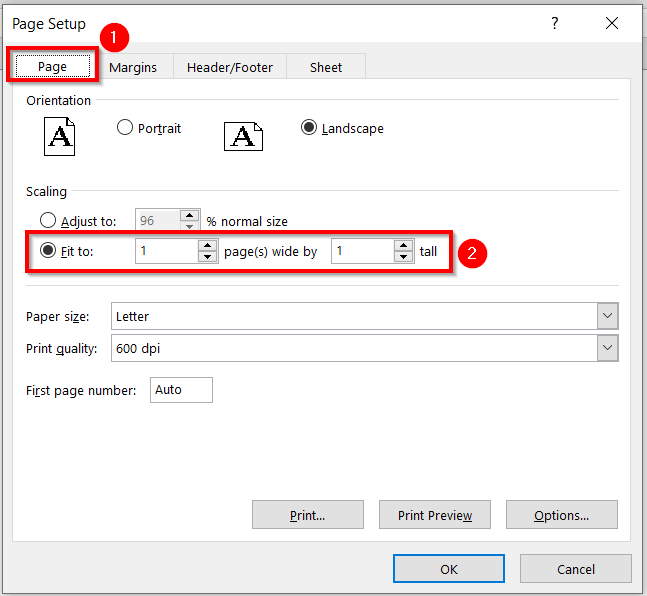
- Niha, ji Fermana Pel di qutiya diyalogê ya Sazkirina Rûpelê de >> divê hûn biçin Tîra Davêjê ya ku li tenişta Herêma Çapkirinê ye.

- Di vê demê de, hûn hewce ne ku daneyên ku hûn dixwazin wan çap bikin hilbijêrin. Li vir, min rêza daneyan hilbijart B2:G25 .
- Piştre, divê hûn li ser Tîra Drop-Down bikirtînin da ku vegerin ser tevahiyê Sazkirina Rûpelê qutiya diyalogê.

- Di dawiyê de, divê hûn vebijarka Pêşdîtina Çapkirinê hilbijêrin da ku hûn wêneyê wêneyê bibînin. kopiya çapkirî .

Axir, lê ne ya herî kêm, hûn dikarin kopyaya çapkirî ya pêşdîtinkirî bibînin .

- Dîsa, vegere ser kaxezê.
- Piştre, min firehiya û rêzên bilindiya hin stûnan dirêj kirin. da ku cihê vala ya nusxeya çapkirî tije bike.

- Niha, ji Rûpela Rûpelê ribbon >> divê hûn biçin ser Tîra Drop-Down da ku qutiya diyalogê ya Sazkirina Rûpelê veke.
- Piştre, ji wê qutiya diyalogê, Pêşdîtina Çapkirinê hilbijêrin. Vebijarka ji bo dîtina guherandinên ku min çêkirine.
Di dawiyê de, hûn dikarin bernameya Excel-ê ya dirêjkirî ji bo çapkirina rûpela tevahî bibînin .

Zêdetir Bixwîne: Meriv Çawa Hemî Stûnan Li Ser Yek Rûpelê Di Excel de Bicive (5 Rêbazên Hêsan)
4. Ji bo Dirêjkirinê Taybetmendiya Mezinahiya Rûpelê Bi kar tîneBerbanga Excel ber bi Çapkirina Rûpelê Temam
Hûn dikarin mezinahiya rûpelê biguherînin ku bernameyek Excel-ê berbi çapkirina rûpelek tevahî dirêj bikin. Di bingeh de, hûn dikarin taybetmendiya Mezinahiya Rûpelê bikar bînin da ku mezinahiya rûpelê biguhezînin. Pêngavên jêrîn têne dayîn.
Gavên:
- Yê pêşî, divê hûn pelgeya xebata xwe vekin.
- Ya duyemîn, ji Rêxistina Rûpelê band >> divê hûn biçin fermana Mezinahî >> Piştre, hûn dikarin li gorî tercîha xwe ji vebijarkên mezinahiya rûpelê hilbijêrin. Li vir, min A4<2 hilbijart>.
- Sêyemîn, divê hûn Tîra Davêjê bişkînin.

Di vê demê de, diyalogek qutiya bi navê Sazkirina Rûpelê dê xuya bibe.
- Niha, divê hûn herin fermana Rûpel di qutiya diyalogê ya Sazkirina Rûpelê de. .
- Piştre, divê hûn li ser vebijarka Fit to bikirtînin.
- Piştî wê, vebijarka Pêşdîtina Çapkirinê bikirtînin da ku hûn kopiya çapkirî ya pêşdîtin bibînin. .

Li vir, hûn ê Çapkirin kopî bibînin. Li jêr hê jî cihê spî heye.
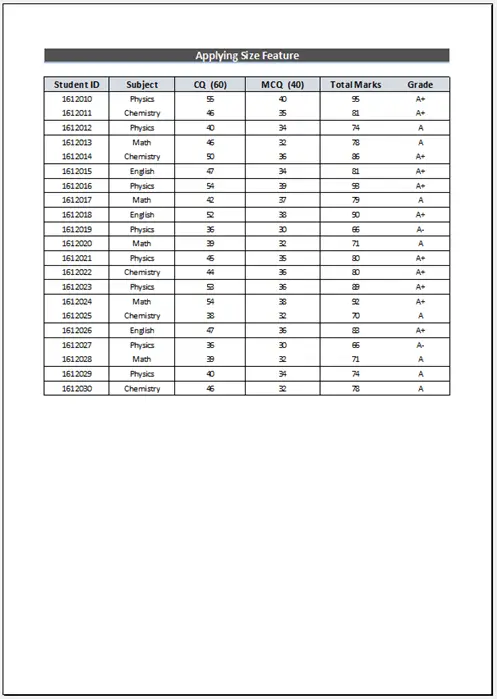
Li vir, ez ê Blindahiya Rêzê biguherim .
- Pêşî, divê hûn daneyên xwe hilbijêrin.
- Ya duyemîn jî, divê hûn biçin tabloya Mal .
- Ya sêyem, ji Cels vebijêrk >> divê hûn fermana Format hilbijêrin.
- Di dawiyê de, divê hûn vebijarka Bilindahiya rêz hilbijêrin.
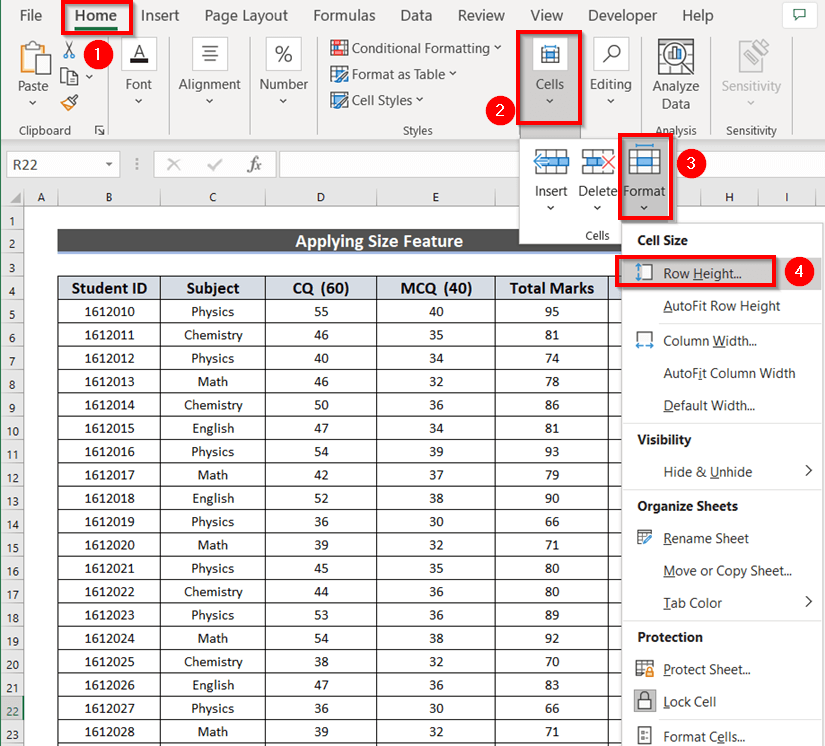
Di vê demê de, qutiyeke diyalogê bi navê Bilindiya Rêzê dê xuya bibe.
- Niha, divê hûn bilindahiya rêzê ya bijarte binivîsin . Li vir, min 35 wekî Bilindahiya rêzê nivîsand.
- Piştre, divê hûn OK bikin da ku guhertinan bikin.
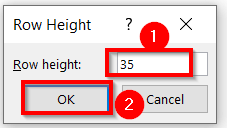
Piştre, hûn ê guhertinan bibînin.

- Niha, ji Rêxistina Rûpelê ribbon >> divê hûn biçin ser Tîra Davêjê da ku qutiya diyalogê ya Sazkirina Rûpelê vekin.

- Piştre, ji qutiya diyalogê ya bi navê Sazkirina Rûpelê , vebijarka Pêşdîtina Çapkirinê hilbijêrin da ku hûn guhertinên ku min kirine bibînin.
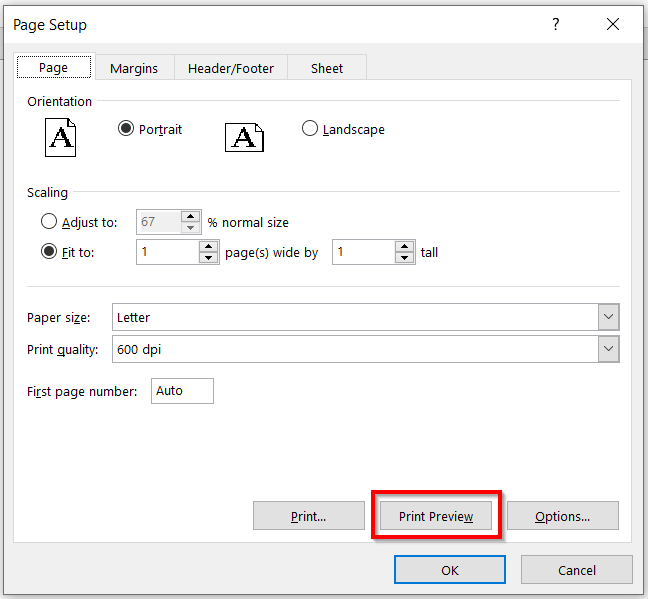
Di dawiyê de, hûn dikarin rûpela Excel-ê ya dirêjkirî ji bo çapkirina tevahî rûpelê bibînin .

Zêdetir Bixwînin: Meriv Çawa Pîvana Çapkirinê Biguherîne Ji ber vê yekê Hemî Stûn Dê Li Ser Rûpelek Yekêی Çap Bikin
5. Bikaranîna Fermana Qada Çapkirinê ji bo S Pêşkêşek Excel berbi çapkirina Rûpelê Temam
Hûn dikarin Herêma Çapkirinê Ferman ji bo berfirehkirina pelgeya Excel li ser çapkirina tev-rûpelê bi kar bînin. Gavên li jêr hatine dayîn.
Gavên:
- Pêşî, divê hûn pelgeya xebatê vekin.
- Ya duyemîn, hilbijêrin daneyan. Li vir, min navber hilbijart B2:G25 .
- Sêyem, ji Rêxistina Rûpelê ribbon >> divê hûn biçin fermana Herêma Çapkirinê >> Dûv re, divê hûn Herêma Çapkirinê saz bikin hilbijêrin.
- Di dawiyê de, divê hûn li ser Drop-down bikirtînin.Tîra .
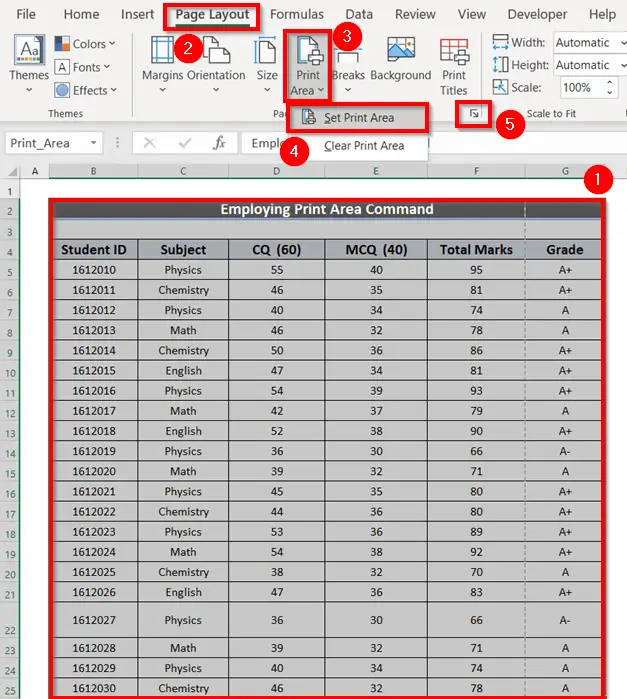
Di vê demê de qutiyeke diyalogê ya bi navê Sazkirina Rûpelê wê derkeve holê.
- Niha, divê hûn herin fermana Rûpel ya di qutiya diyalogê ya Sazkirina Rûpelê de.
- Piştre, divê hûn li ser Fit to<2 bitikînin> vebijêrk.
- Di dawiyê de, vebijarka Pêşdîtina Çapkirinê bikirtînin.

Piştî wê, hûn ê rûpela jêrîn bibînin layout bi daneyên te. Lê, di vê qonaxê de, dibe ku cihê spî di kopiya weya pêşdîtinî de hebe. Li vir, hûn dikarin bibînin ku rûpela min a pêşdîtin li jêr cîhê spî heye. Ji ber vê yekê, divê hûn bilindahiya rêzê an firehiya stûnê biguherînin da ku daneyên xwe li ser tevahiya rûpelê belav bikin.

Li vir, hûn dikarin beşa bilindahiya rêzê ya guherîna rêbaz-1 bişopînin. Piştî wê, di dawiyê de, hûn ê bernameya Excel-ê ya dirêjkirî ji bo çapkirina tevahî rûpelê bistînin .
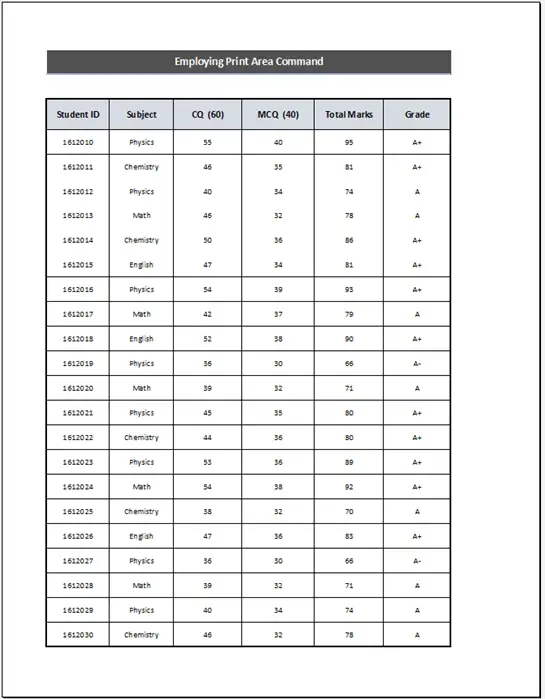
Zêdetir Bixwînin: Excel Fit bo Pîvana Rûpelê/Pêşdîtin Piçûk xuya dike (5 Çareseriyên Minasib)
💬 Tiştên Bînin Bîrê
- Ne hewce ye ku hûn dîsa û carek din herin bergê xebatê . Wekî din, hin vebijark di taybetmendiya Çapkirinê de hene. Ji ber vê yekê, hûn dikarin wan jî bikar bînin.

- Wekî din, divê hûn her gav Herêma Çapkirinê hilbijêrin. Ev ferman dê bixweber hin cîhên spî yên zêde ji holê rake.
Encam
Hêvîdarim ku we ev gotara kêrhatî dît. Li vir, min 5 rêbazên Meriv çawa Excelek dirêj dike rave kiriyeSpreadsheet bo Çapkirina Rûpelê Tev. Hûn dikarin serdana malpera me bikin Exceldemy da ku hûn bêtir naveroka Excel-a têkildar fêr bibin. Ji kerema xwe, şîrove, pêşniyar, an pirsên we di beşa şîroveya jêrîn de binivîsin.

